Protección de todas las imágenes a la vez, Borrado de toda la protección a la vez, Borrado de imágenes – Canon PowerShot G3 X Manual del usuario
Página 118: Si borra una imagen agrupada (= 118), también se, 118) todas estas imágenes a la vez
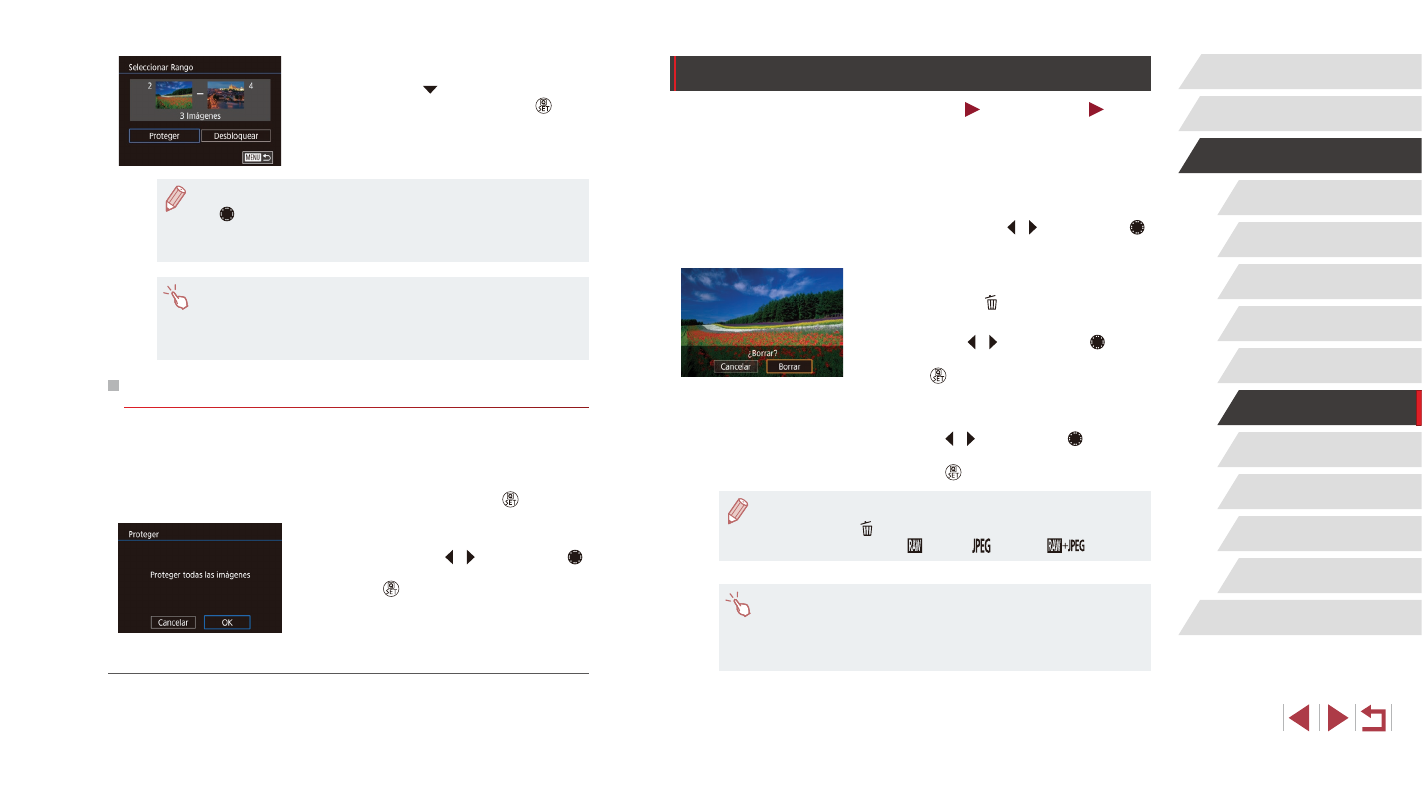
118
Funciones Wi-Fi
Menú de ajuste
Accesorios
Apéndice
Antes de usar la cámara
Índice
Guía básica
Guía avanzada
Nociones básicas sobre la
cámara
Modo Auto/
Modo Auto híbrido
Otros modos de disparo
Modo P
Modo Tv, Av, M, C1 y C2
Modo de reproducción
Borrado de imágenes
Imágenes fijas
Vídeos
Puede elegir y borrar las imágenes que no necesite una por una. Tenga
cuidado al borrar imágenes, porque no es posible recuperarlas. Sin
embargo, las imágenes protegidas (= 116) no se pueden borrar.
1
Elija la imagen que desee borrar.
z
Pulse los botones [ ][ ] o gire el dial [ ]
para elegir una imagen.
2
Borre la imagen.
z
Pulse el botón [ ].
z
Cuando se muestre [¿Borrar?], pulse
los botones [ ][ ] o gire el dial [ ] para
elegir [Borrar] y, a continuación, pulse el
botón [ ].
z
La imagen actual se borrará.
z
Para cancelar el borrado, pulse los
botones [ ][ ] o gire el dial [ ] para
elegir [Cancelar] y, a continuación, pulse
el botón [ ].
●
Para las imágenes captadas tanto en formato RAW como JPEG, si
pulsa el botón [ ] mientras se muestra la imagen se le ofrecerá la
opción de elegir [Borrar ], [Borrar
] o [Borrar
].
●
También puede borrar la imagen actual tocando [Borrar] en la
pantalla en el paso 2.
●
También es posible borrar imágenes mediante acciones táctiles
(= 123).
4
Proteja las imágenes.
z
Pulse el botón [ ] para elegir [Proteger]
y, a continuación, pulse el botón [ ].
●
También puede elegir la primera o la última imagen girando el dial
[ ] cuando aparece la pantalla superior en los pasos 2 y 3.
●
Para cancelar la protección para grupos de imágenes, elija
[Desbloquear] en el paso 4.
●
También puede mostrar la pantalla para elegir la primera o la última
imagen tocando una imagen en la pantalla superior en los pasos 2 o 3.
●
También puede proteger imágenes tocando [Proteger] en la
pantalla del paso 4.
Protección de todas las imágenes a la vez
1
Elija [Proteger todas las imágenes].
z
Siguiendo el procedimiento de “Uso del
menú” (= 116), elija [Proteger todas las
imágenes] y pulse el botón [ ].
2
Proteja las imágenes.
z
Pulse los botones [ ][ ] o gire el dial [ ]
para elegir [OK] y, a continuación, pulse
el botón [ ].
Borrado de toda la protección a la vez
Puede borrar la protección de todas las imágenes a la vez.
Para borrar la protección, elija [Desproteger todas imágenes] en el paso
1 de “Protección de todas las imágenes a la vez” y, a continuación,
complete el paso 2.